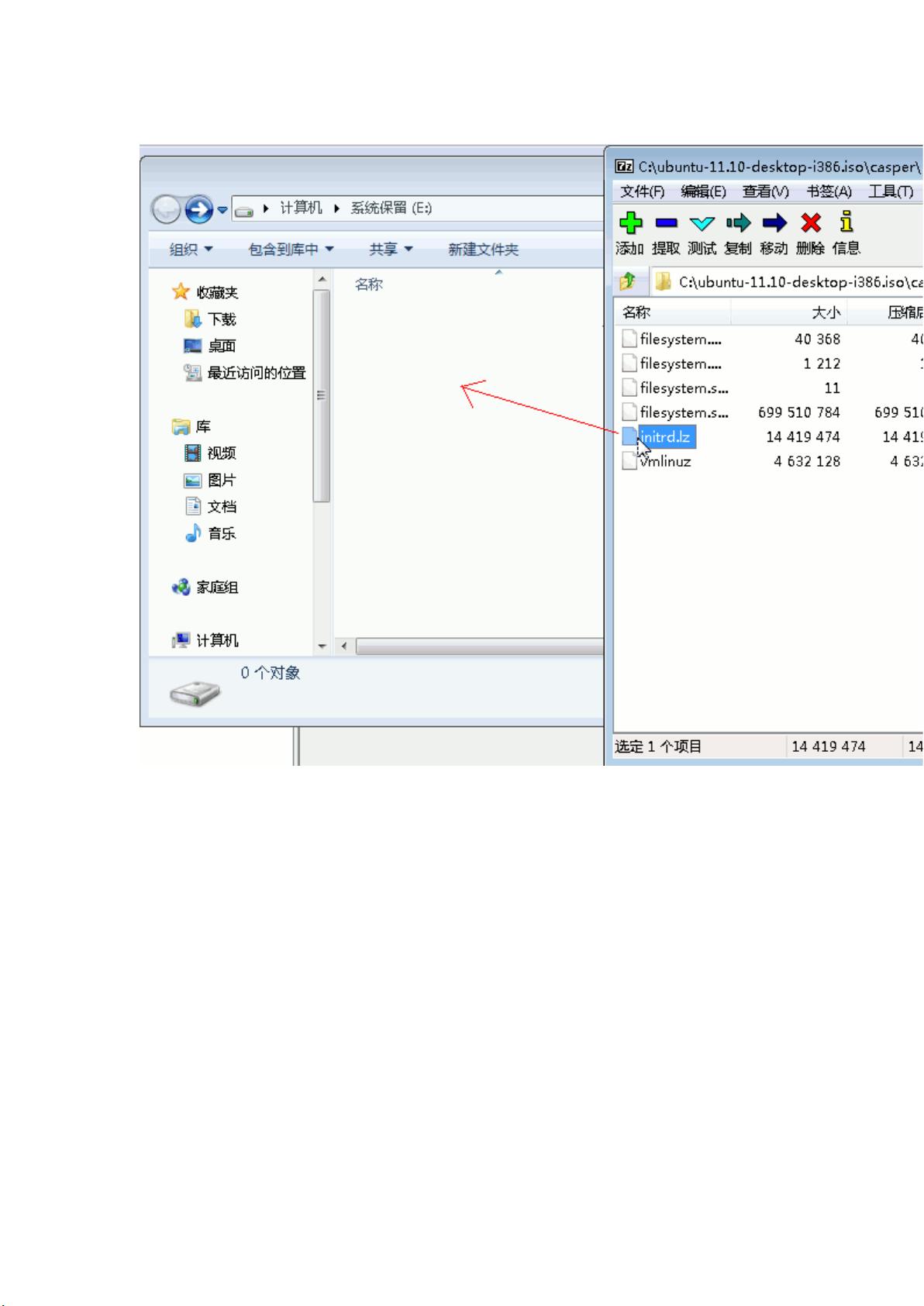Win7安装Ubuntu 12.04双系统详细教程
"该资源主要介绍了如何在已经安装了Windows 7的系统上添加Ubuntu 12.04作为双系统。"
在Windows 7系统上安装Ubuntu 12.04双系统的过程主要包括以下几个步骤:
1. **检查Win7保留分区**:
- 在Windows 7中,通过“计算机管理”查看磁盘分区。如果存在100MB的“系统保留”分区,需要为其分配一个新的驱动器号。
- 通过右键菜单,选择“更改驱动器号和路径”,添加一个新的盘符以便后续操作。
2. **复制启动文件**:
- 将下载的Ubuntu 12.04 ISO镜像文件解压到C盘。
- 找到并复制`initrd.lz`和`vmlinuz`文件到“系统保留”分区(如果没有保留分区,则复制到C盘)。
3. **制作menu.lst文件**:
- 使用记事本创建一个名为`menu.lst`的文件,内容包括安装Ubuntu所需的引导参数,如`title`、`root`、`kernel`和`initrd`等信息。
- 文件保存在之前分配的系统保留分区中,确保文件名与内容中的filename一致。
4. **添加引导加载器文件**:
- 下载`g2ldr`和`g2ldr.mbr`文件,并将它们复制到系统保留分区。
- 创建一个名为`boot.ini`的文件,内容指定默认引导器为`g2ldr.mbr`,设置适当的超时时间。
5. **重启并进入安装流程**:
- 保存所有更改后,重启电脑。现在应该能在启动过程中看到Ubuntu的安装选项。
- 选择Ubuntu安装选项,系统会自动从分配的系统保留分区读取启动文件,开始Ubuntu的安装过程。
6. **Ubuntu安装过程**:
- 跟随安装向导的提示,选择安装类型,通常选择“与其他操作系统共存”或“安装在单独分区上”。
- 分配Ubuntu所需的空间,可以手动调整分区或接受默认建议。
- 完成安装后,重启电脑,现在你应该能够从启动菜单中选择Windows 7或Ubuntu来启动系统。
在进行双系统安装时,确保备份重要数据,以防意外丢失。同时,熟悉磁盘管理和分区工具,以确保正确分配空间。完成安装后,记得更新系统和软件,保持系统的安全性和稳定性。
221 浏览量
138 浏览量
240 浏览量
221 浏览量
138 浏览量
240 浏览量
119 浏览量
153 浏览量
305 浏览量
luzhu226226
- 粉丝: 0
最新资源
- QCo-editor:跨平台Cocos2d-x开源编辑器
- cocos2d-x 2.14版本SneakyJoystick API修改详解
- 石材辅助工具1.0快捷键RC自动编号功能评测
- 蚁群算法C语言实现及详细解析
- 将SQL数据高效转换为XML格式的方法
- C#实现RSA加密算法的示例教程
- dot_vim:Champion Champion的Vim插件和配置管理指南
- SSH框架人力资源系统开发指南
- 使用qt进行串口通信测试的方法与实践
- React封装Ladda按钮:加载指示器实现指南
- 云数据库CouchDB与Cloudant搜索的Docker集成实现
- 蚁群算法在VB中的实现及详细解析
- Easyxy图形界面实现Devcpp学生管理系统
- 飞凌-MX6UL GPS模块测试流程与连接指南
- MAYA建模插件精选合集:提升3D建模效率
- 无需权限的PHP文件上传模块实现